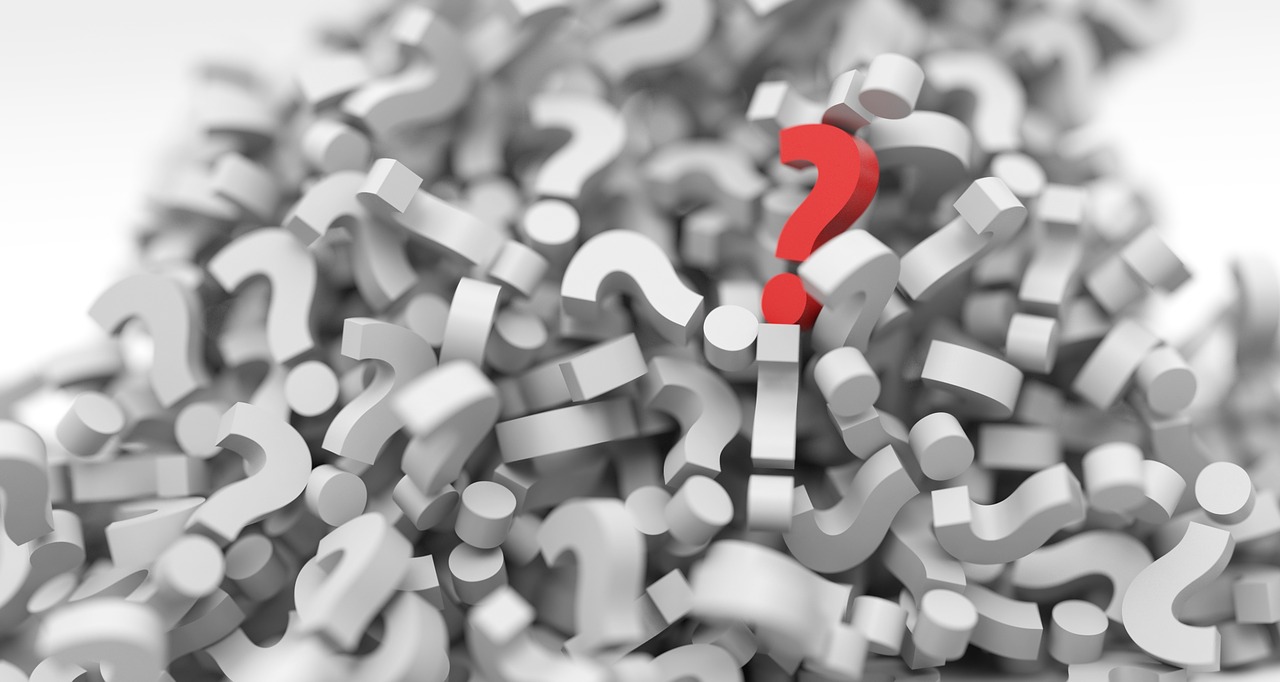
In Teil 1 unseres Beitrages PIN für die beA Karte vergessen. Und nun? haben wir uns mit den grundsätzlichen Möglichkeiten des Logins mittels PIN und PUK auseinandergesetzt. Doch was, wenn Sie die PIN bereits dreimal falsch eingegeben haben? Dann müssen Sie den sog. Fehleingabezähler zurücksetzen, um weiter PIN-Eingaben vornehmen zu können.
Zurücksetzen des Fehleingabenzählers
Für den Fall, dass Sie die PIN bereits dreimal falsch eingegeben haben, so können Sie nun lediglich den Fehleingabezähler zurückstellen. Ein Zurücksetzen auf die Initial–PIN, falls Sie diese geändert haben, ist damit jedoch nicht möglich.
Haben Sie Ihre bereits geänderte PIN vergessen, so bleibt Ihnen leider nichts anderes übrig, als eine Ersatzkarte zu beantragen. Diese kostet einmalig 30,00 € zzgl. USt.
Wo beantrage ich eine Ersatzkarte?
Die Ersatzkarte beantragen Sie über den Support der BNotK, erreichbar per E-Mail unter bea@bnotk.de. Vorher ist jedoch Ihre Karte deren PIN Sie vergessen haben zu sperren. Hierfür benötigen Sie das über die BNotK-Seite abrufbare Sperrformular.
Damit Sie den Fehlbedienungszähler zurücksetzen können, benötigen Sie die PUK, die sich auf dem in Teil 1 erwähnten Anschreiben der BNotK befindet.
Das weitere Procedere – die sog. PIN-Verwaltung – ist dann auf der Seite der BNotK unter https://bea.bnotk.de/sak/ vorzunehmen. Die PIN-Verwaltung ist Java-basiert und öffnet nach dem Klick auf den Link einen Dialog der die Datei cardtool.jnlp öffnet. Damit die weiteren Schritte korrekt durchgeführt werden können, muss die aktuellste Java-Version auf Ihrem Rechner installiert sein.
PIN-Verwaltung durchführen
Um die notwendigen Schritte zur PIN-Verwaltung durchführen zu können, also um wie in dem hier beschriebenen Fall den Fehleingabezähler zurück zu stellen, muss man nun etwas tiefer einsteigen und auf der dafür vorgesehenen Seite der BRAK unter
Dort finden Sie eine entsprechende Anleitung für das Zurücksetzen des Fehleingabezählers. Die notwendige Software, das SecureFramework kann auf der Seite unter https://bea.bnotk.de/sak/ heruntergeladen werden.
Die Windows-Version befindet sich unter https://sso.bnotk.de/sak/SecureFramework_Setup.exe

